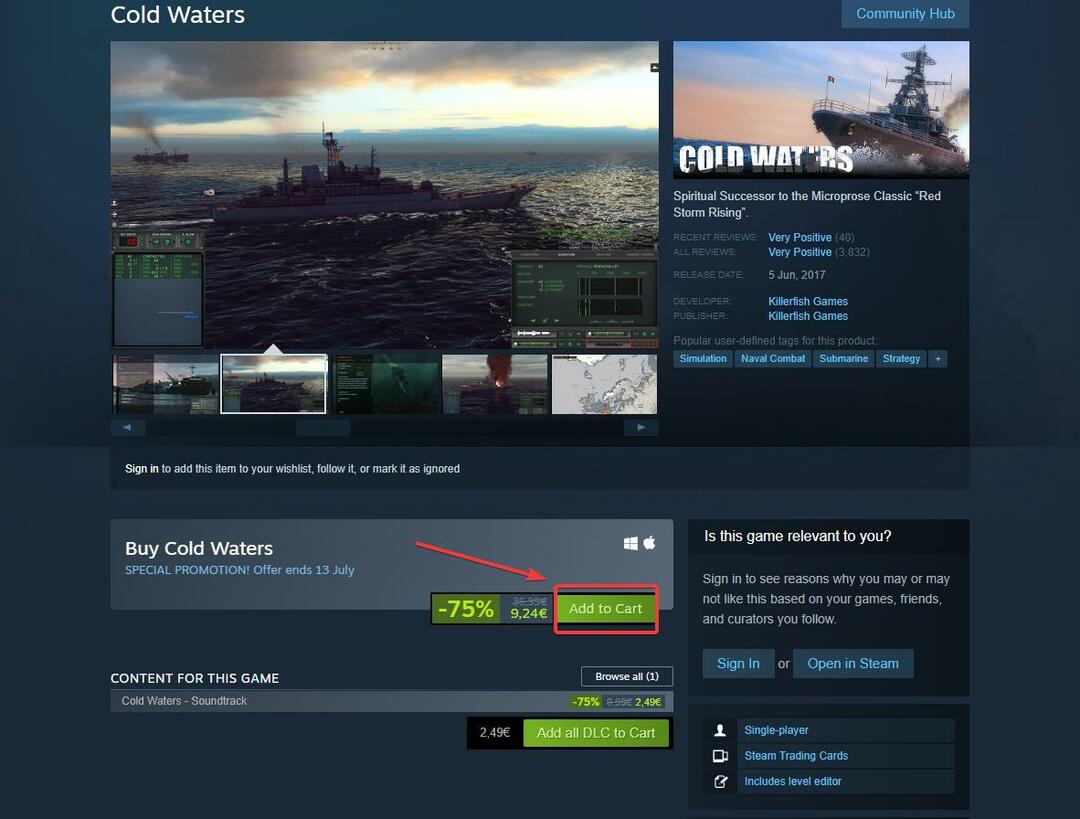- VPNを使用してSteamゲームを購入するのはどのようなものか疑問に思ったことがある場合は、プロセス自体が非常に簡単であることがわかります。
- 優れたVPNサービスを取得し、それをデバイスにインストールして、ゲームが利用可能な国のサーバーに接続する必要があります。
- ただし、最良の価格の取引から利益を得るためにSteamストアの国を変更する必要がある場合、本当の課題が発生します。
- 切り替えたい国から有効な支払い方法を提供できれば、すぐに利用できるようになります。
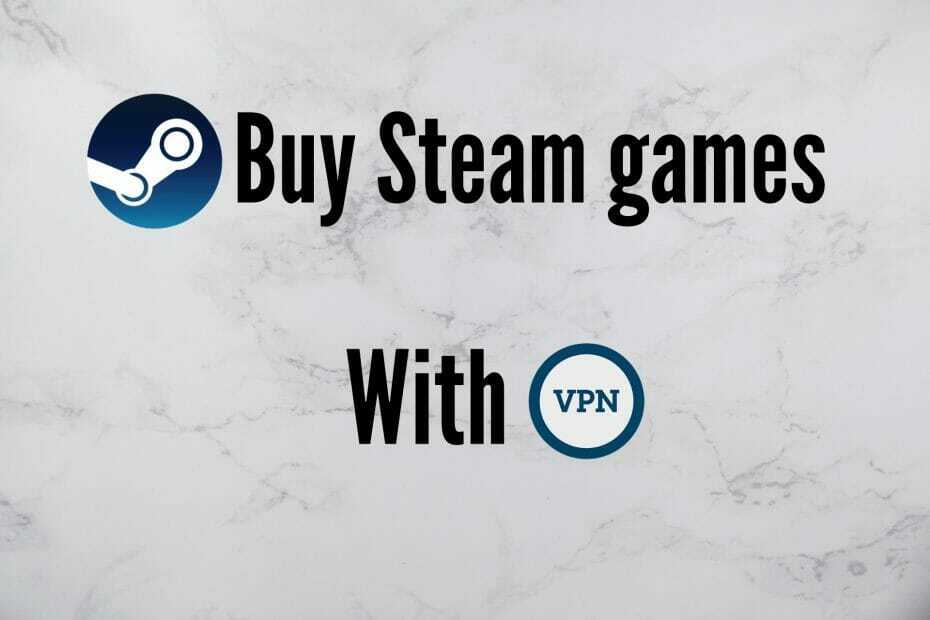
Steamは世界のトップの1つです ゲーム 非常に大規模なゲームカタログを提供し、毎月何百万人ものアクティブなゲーマーを魅了する配信プラットフォーム。
残念ながら、一部のゲームは特定の地域でのみ利用可能であり、国の場所によって価格が異なります。
これは、ゲーマーがサービスを悪用するのを防ぐために、Steamがさまざまな理由(たとえば、貧しい国の低価格)で厳格な地域ブロッキング対策を実施しているために発生します。
ただし、お気に入りのSteamゲームを無制限に購入して楽しみたいだけの熱心なプレイヤーには共感しますが、多くの場合、メッセージが表示されます。 このアイテムは現在お住まいの地域ではご利用いただけません.
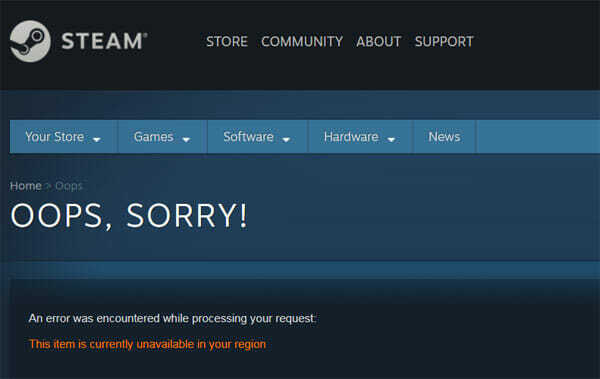
それにもかかわらず、あなたは使用することによってこの障壁を回避することができます VPN 別のIPアドレスを割り当て、Steamをだまして現在の場所とは別の場所にいると思わせるサービス。
また、SteamはVPNにまったく対応していないことも考慮する必要があります。 代わりに、それはあなたが彼らの規則に従うことに同意し、ジオブロッキングをバイパスするためにIPプロキシまたは他の方法を使用しないことに同意する加入者契約を持っています。
そのため、単にジオブロッキングをバイパスするため、または低価格でゲームを購入するためにVPNサービスを使用する場合は、注意して進める必要があります。
私たちが推奨する5つの最高のVPN
 |
2カ年プランで59%オフ |  オファーを確認してください! オファーを確認してください! |
 |
79%オフ +2か月間無料 |
 オファーを確認してください! オファーを確認してください! |
 |
85%オフ! たったの1.99 $ 15ヶ月プランの月額 |
 オファーを確認してください! オファーを確認してください! |
 |
83%オフ(2.21 $ /月) +3か月間無料 |
 オファーを確認してください! オファーを確認してください! |
 |
76% (2.83$) 2カ年計画 |
 オファーを確認してください! オファーを確認してください! |
VPNを使用してSteamゲームを購入するにはどうすればよいですか?
1. VPNサービスを設定する
- VPNサービスを選択し、サブスクリプションプランを取得します。
- デバイスにVPNクライアントをインストールして起動します。

- Steamゲームを購入したい国のサーバーを選択します。

- そのサーバーに接続します。

- 最高のゲームのお得な情報を楽しんで、プレイを開始します。
可能であれば、最高のゲーム体験のために、無料プランは通常、最高のプレミアムVPNサービスを選択する必要があります 接続できるサーバーの数は限られており、サーバーの数も限られています。 帯域幅。
上記の例では、プライベートインターネットアクセス(PIA)を設定する方法を示しました。これは、このVPNサービスが非常に信頼性が高く、価格性能比の優れたオプションであると考えているためです。
PIAプレミアムプランをご利用いただくと、次の機能をお楽しみいただけます。
- 78か国の101か所に32,000台以上のサーバーがあります。
- 最大10台のデバイスが同時に接続されます。
- トラフィックやリクエストログはありません。
- 専用IP、プライベートDNSサーバー、およびSOCKS5プロキシ。
- ポートフォワーディング、スプリットトンネリング、およびキルスイッチ。
- OpenVPNおよびWireGuardVPNプロトコル。
- 24時間年中無休のライブチャットサポートと30日間の返金保証。

プライベートインターネットアクセス
この強力なVPNサービスにある機能を利用して、Steamでゲームを簡単に購入できます。
2. Steamストアの国を変更する
- Steamを開き、メニューに移動します。
- クリック アカウント詳細、次に移動します 店舗の国を更新する.
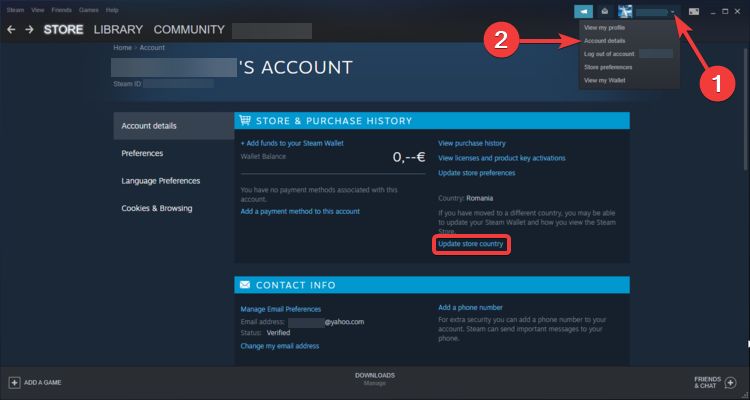
- 以下に示すように、Steamは手動によるカントリーストアの変更をサポートしなくなりました。
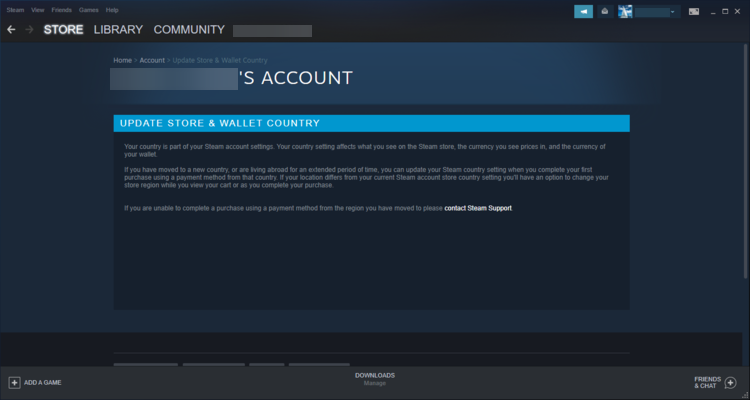
- に移動します お店、ゲームを選び、カートに追加して、をクリックします 自分で購入する.
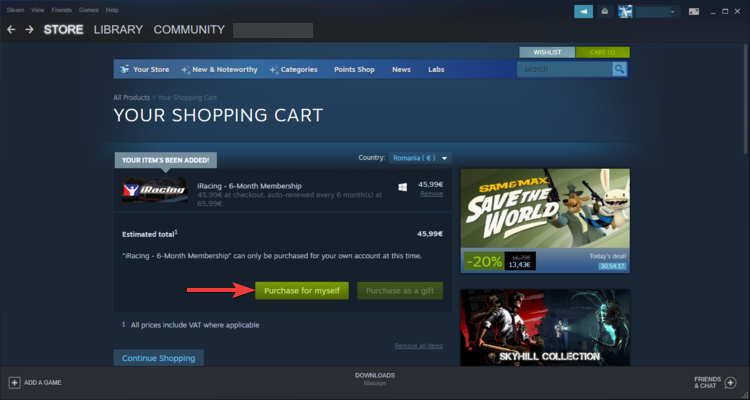
- を選択 支払方法 をクリックします 継続する.
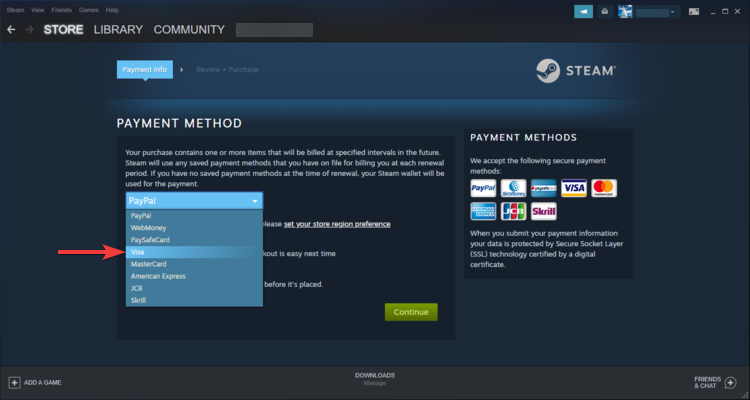
- 新しい国で発行された支払い方法を使用して、支払いと請求の情報を入力します。
- 新しいを選択します 国.
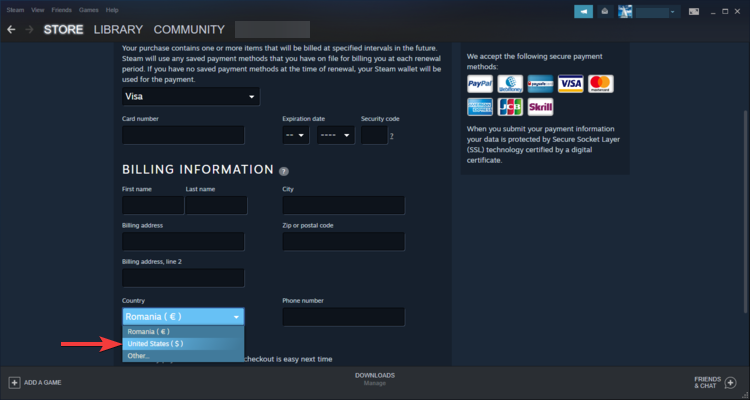
- 新しい国を確認してください。
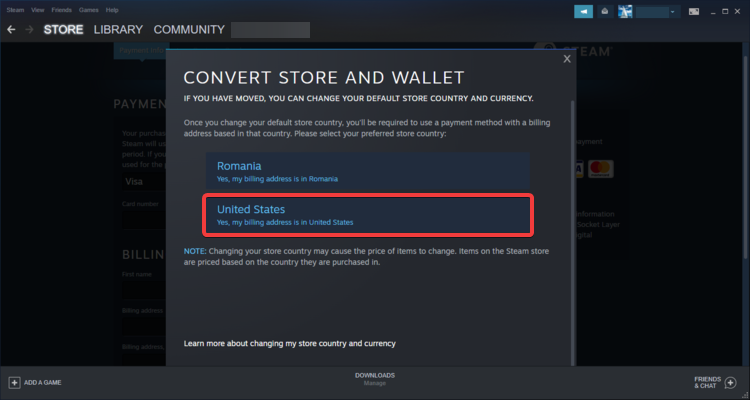
上ですでに見たように、最初に支払いを使用してSteamストアから購入する必要があります 変更できるようにするために、ストアを切り替えたい国で登録されているメソッド 国。
プラットフォームが示すように、物理的に別の国にいることは必須ではありません。 新しい国で発行された支払い方法を提供できる限り、問題はありません。
最近新しい国に引っ越したが、まだ支払い方法がない場合は、次のことができます。 Steamサポートに連絡する 実際に新しい国に引っ越したことを証明した後、手動で店舗の地域を変更するように依頼します。
選択した国のVPNサーバーに正しく接続されていることを確認してください。接続されていない場合、Steamプラットフォームは提供しません VPNに接続することで変更されるIPアドレスに基づいているため、国を切り替えるオプションがあります サーバ。
従来の支払い方法の代わりにSteamギフトカードを使用することもできますが、残念ながら、同じ通貨のSteamアカウントでのみ有効化/利用できます。
すべてを考慮すると、現在の場所に関係なく、お気に入りのSteamゲームを制限なしでどれだけプレイしたいかを理解しています。
残念ながら、加入者契約を厳格に施行するSteamの新しい規制により、 多くの人が、経済が発展していない国で低価格を提供するSteamの地域価格設定システムの恩恵を受けています。
同時に、VPN接続でSteamを使用する際に発生するリスク(アカウントが完全に停止されている)に細心の注意を払い、注意することをお勧めします。
さらに、予防措置として、VPNで使用する別のSteamアカウントを作成して、禁止された場合にすべてのゲームが失われないようにすることをお勧めします。
それでも、より安価なSteamを両方ともうまく購入できる人がたくさんいることを願っています 特に提示された情報を適用した後、VPNサービスを使用して、地理的に制限された無料のゲームをプレイします ここに。